目录导航:
对于广大手游玩家来说,电脑不仅是工作学习的工具,更是享受游戏乐趣的重要平台,随着安装的软件越来越多,Windows 7系统的开机速度可能会逐渐变慢,这往往是因为许多不必要的程序在开机时自动启动,如何有效地管理Win7系统的开机启动项,让电脑开机更快,为畅玩游戏腾出更多时间呢?就让我们一起探索Win7系统开机启动项的管理技巧,让你的电脑焕然一新!
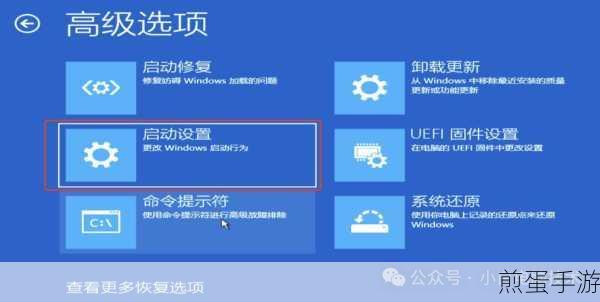
系统配置工具(msconfig)大显身手
想要快速管理Win7系统的开机启动项,系统自带的“系统配置”工具(msconfig)绝对是你的得力助手。
1、打开系统配置窗口:按下Win+R组合键,输入“msconfig”并按Enter键,即可轻松打开系统配置窗口。
2、选择启动选项卡:在系统配置窗口中,切换到“启动”选项卡,你会看到一个详细的开机启动项列表,这里列出了所有随系统启动的程序,它们可能是你安装的软件、系统服务,甚至是某些恶意软件。
3、管理启动项:通过勾选或取消勾选特定项,你可以轻松决定哪些程序在开机时启动,哪些则保持静默,建议根据已知需求进行更改,避免取消不明程序的启动权限,以免影响系统性能,一些常用的游戏平台或游戏助手,你可以选择让它们随系统启动,以便更快地进入游戏世界。
4、应用更改并重启:完成设置后,点击“确定”按钮,系统会提示你需要重新启动电脑以使更改生效,别担心,重启后的电脑将更加流畅,开机速度也会显著提升。
第三方软件助力,管理更轻松
除了系统自带的工具外,你还可以借助第三方软件来管理启动项,例如微软官方提供的Autoruns工具或CCleaner等系统优化工具。
1、下载并安装第三方工具:从官方网站下载最新版的Autoruns或CCleaner工具,并进行安装,这些工具通常提供免费的下载和试用,让你无需花费一分钱就能享受到专业的系统优化服务。
2、查看启动项:打开工具后,你会看到一个比系统配置窗口更为全面的启动项列表,这些工具不仅列出了系统配置中的启动项,还列出了注册表中的启动项、计划任务等,让你对系统的启动情况了如指掌。
3、管理启动项:通过右键菜单选择禁用或删除某个启动项,对于不确定的项目,你可以使用在线搜索功能了解更多背景信息,某个启动项可能是某个游戏的更新程序,如果你不想每次开机都自动更新游戏,就可以选择禁用它。
手动编辑注册表,高级玩家的选择
对于喜欢挑战自我的高级玩家来说,手动编辑注册表可能是一个更有趣的选择,不过,修改注册表是一项高风险操作,建议在操作前备份注册表,以防操作失误导致系统问题。
1、打开注册表编辑器:按下Win+R键打开运行窗口,输入regedit并按回车键,即可打开注册表编辑器。
2、定位到启动项路径:用户启动项路径为HKEY_CURRENT_USER\Software\Microsoft\Windows\CurrentVersion\Run,系统启动项路径为HKEY_LOCAL_MACHINE\SOFTWARE\Microsoft\Windows\CurrentVersion\Run,在注册表编辑器中,你可以通过导航栏或搜索功能快速定位到这些路径。
3、管理启动项:在注册表编辑器中,你可以通过右键点击路径下的键值来修改或删除启动项,要添加新的启动项,可以右键点击空白处选择“新建-字符串值”,然后输入程序的路径。
最新动态:与Win7系统开机启动项相关的手游热点
1、《王者荣耀》快速启动攻略:作为当下最热门的手游之一,《王者荣耀》的玩家们一定希望每次开机都能快速进入游戏,通过管理Win7系统的开机启动项,你可以将《王者荣耀》的登录器或游戏助手设置为开机启动,这样每次开机后你就能立即进入游戏世界,与好友们一起开黑!
2、《和平精英》优化开机速度挑战:对于《和平精英》的玩家们来说,快速的开机速度意味着更多的游戏时间,通过禁用不必要的开机启动项,你可以显著提升Win7系统的开机速度,从而在游戏中占据先机,不妨试试看,看看你能将开机速度提升到多少秒!
3、《原神》玩家必备:开机启动项管理技巧:作为一款画面精美、玩法丰富的游戏,《原神》的玩家们一定希望每次开机都能快速进入游戏,通过管理Win7系统的开机启动项,你可以将《原神》的启动器设置为开机启动,这样每次开机后你就能立即进入游戏的奇幻世界,开始你的冒险之旅!
Win7系统如何管理开机启动项的特别之处
通过管理Win7系统的开机启动项,你不仅可以显著提升电脑的开机速度,还能为畅玩游戏腾出更多时间,更重要的是,这一操作不仅简单易懂,而且具有极高的自由度,你可以根据自己的需求灵活调整启动项列表,让电脑更加符合你的使用习惯,无论是系统自带的工具、第三方软件还是手动编辑注册表,都能让你轻松掌握Win7系统开机启动项的管理技巧,现在就来试试吧,让你的电脑焕发新生!







